【 本記事のターゲット 】
- 家族などの思い出写真、動画データを沢山もっている
- データ保存先はパソコンのみ
本日は写真や動画といったデータ自体をどうやって守るかというお話をします。
皆さん旅行先や何か記念になる日など、デジタルカメラもしくはスマートフォンなどで写真を撮影されるかと思います。
家族であれば子供の運動会や発表会など、ご自身のお子さんの出番になったらビデオカメラを最初から最後まで撮影して...
手がプルプル...あぁ、三脚持ってこれば良かったとか思った事も多いかと(苦笑)
楽しい思い出、しっかり写真・動画取れたかな?あぁ、よかった、ちゃんと取れてる。
...で満足していませんか?実はその後のメンテナンス&保存方法がものすごく重要です。
写真や動画撮影って記録に残す為・ふと思い出した時に再度みて楽しみたいと思って撮影しましたよね?
デジタルカメラはもちろん、ビデオカメラやスマートフォンなどの登場によってますます増え続ける写真や動画データ...
本日はこれらのデータをどのように保存して守っていけばいいのかそれぞれの保存方法やかかるコスト、メリット・デメリットなどをmog目線で比較検討してみたいと思います。
目次
パソコンへ保存。それだけでは非常に危険、データ損失の危機が付き纏う

恐らくほとんどの人がこの状態かと思います。写真や動画データが入ったデジタルカメラ・ビデオカメラ・スマートフォンなどをパソコンにつないで専用ソフトなどを使って保存...
がしかし、この状態で何人も同じような人を見てきたのですが...下記のような人です(苦笑)
パソコンが故障...データが見えなくなった
パソコンが動かなくなった〜泣
壊れてうんともすんとも言わなくなった〜泣泣
一番身近な存在だと、mogの妹がそのような状況に...
高校〜大学までの7年間の思い出(写真・動画)が全てパー...パソコンは諦めてもらうとして、何とかデータだけでも取り出せないかと奮闘しましたが...
そもそもパソコンからカタカタ異音が...これパソコンのHDDのヘッドがディスクに当たっている音...
結局データ抽出は無理でした。
データ復旧する方法もあるが、めちゃくちゃ高額
個人ではどうしても復旧出来ない場合、業者に依頼する方法があります。
mog自身、IT業界でなんどかこのデータ復旧の対応を行った事があります。
業者にはHDDのディスクのセクタ部分一つ一つ取り出す技術が備わっています。
なのでHDDのディズクさえ大きな破損が無く残っていれば基本はデータ抽出が可能です(他の外部ディスクに入れて渡される事が多いです)
ただ当然料金が発生します。それもそれなりに...破損状況によっても変わってきますが...
安くても2万円〜、状況や内容によってはもしかしたら10万円超え、もしくはデータ抽出不可と判定される事もあります。
最低限外付けハードディスクにバックアップを取得しておこう
ポータブルハードディスク(DAS)

パソコンだけだと壊れた場合に困る...
じゃあ外付けのHDDなどを用意してPCとHDD両方にデータを保存しておこうと対応している方も多いのではないでしょうか。mog自身が現在この状況です。
嫁さんPC、mogのMac、ポータブルHDD 2本 といった4重のデータバックアップを取っています。ちなみに昔は+αでDVDにも写真データを焼いていました。
さすがにここまでやっていればどれかが壊れても大丈夫かと思っているのですが...管理が大変です。
嫁さんPCを元に、Macへコピー、そこからポータブルHDD 2本にコピーというのを3ヶ月に一度実施しています。
そしてもう一つ問題が...それはデータ容量です。
写真もそうなのですが、子供が大きくなってきてから幼稚園や小学校行事というのが増えて、一気に動画データ容量がとんでもない状況に...軽く数百GBを超える状況でPCやHDD内がパンクしそうです...
それぞれ容量を増やすにしても、1つだけだと意味ないのでこの状況を続けるには全てのPC、Mac、HDDなどを買い替えて容量を増やす必要があります...これはコスト的にも厳しいですよね...
ネットワークストレージ(NAS)でデータ損失のリスクを軽減
そうなると今後は写真のバックアップ先を一つに纏めれば良いのではと...
それがネットワークストレージ、通常NASですね。最近ふつうに家の中でもLANを組んでいる人は多いかと。家の中では
ルータ = AP = 各PC・スマートフォン
といった形でぶら下げている人も多いのでは?このネットワーク上にバックアップ用のHDD(ネットワーク対応)をぶら下げるイメージです。バッファローやI/Oデータなどが有名ですかね。
ちょっと値段が高いですが...高い理由は下記機能などが付いている事も要因します。
RAIDとは?仮にHDDが一つ壊れてもデータ損失を防ぐ事ができる機能
先ほど説明したNASですが、バックアップ先を一つに纏めるという事は当然そのバックアップ先が壊れてしまったら...意味ないですよね。
そこで、全てのNASに付いているわけではないですが、そこそこのコストをかければRAID機能というものが使えるようになっています。
これは何か?という事なのですが、バックアップ要素でいうと2種類の考え方が存在します。
RAID 1 ミラーリング
RAID搭載NASの場合、そもそもHDDが複数搭載されています。
例えば2本のHDDが搭載されているNASに写真や動画データを保存すると、見た目は1つしか保存されていないのですがNASの中では実際にはHDD(A)とHDD(B)に同じ内容を書き込みます。
これがRAID 1 (ミラーリング)機能です。イメージにすると下記のような形です。
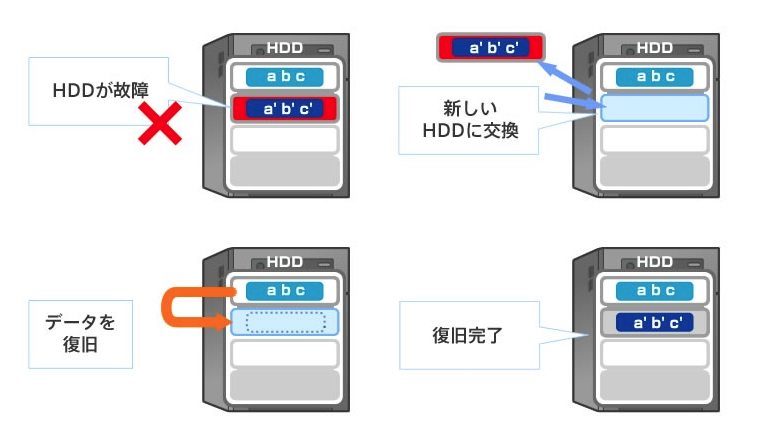
出典:株式会社バッファロー
なので、もし仮にHDDが1本壊れてしまってもデータは損失せず、さらにHDDのみ新しく手配して自分で入れ替えればまた元のRAID 1(ミラーリング)状態に戻すことが出来ます。(リビルド作業)
このようにHDD自体を2重化してデータ損失を防ぐ事が出来ます。
ただデメリットとしては、当然2重化しているので、HDD2本搭載していても実質使える容量は1本分のみです。
RAID 5
いや、データ容量が増えてきているのにHDDの使える容量が少ないと困る...という方、そういう方のために別の仕組みとして「RAID 5」も用意されています。
初心者の方にはちょっと考え方がややこしいのですが...まずは下記図を見て頂ければ...
下記の場合はHDD4本搭載している状態で1本が故障しても復元出来る、使える容量は3本分という仕組みです。
RAID 1 ミラーリングだと4本搭載している場合は2本分しか容量使えませんが、RAID 5なら3本分使えます。お得ですよね♪下記がその仕組みを図で表したものです。
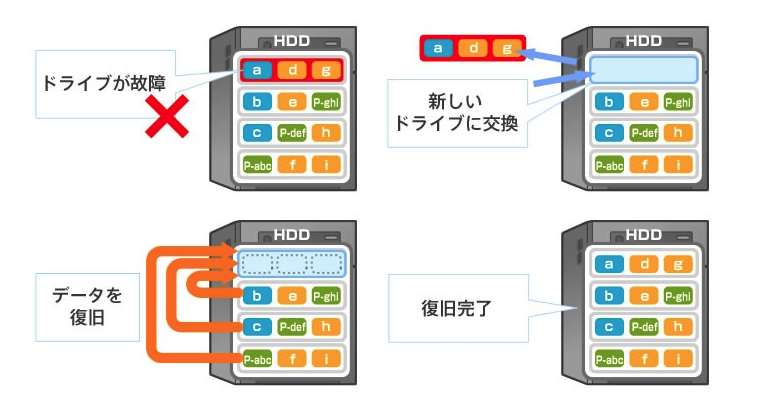
出典:株式会社バッファロー
これどういう仕組みになっているのかというと、データは全て2進数で出来ており、そのデータを復元する為にパリティ領域といった仮のデータを作成し.... と話しても分け分からないですよね。
mog自身が初心者の方に伝える方法でわかり易く説明すると...(内容は仮です)
例えば「5」というデータと「2」というデータがありますよね。このデータを復元する為に仮データとして「7」を作成します。そうすると、仮に「5」か「2」どちらかのデータが壊れても復元出来るようになります。イメージは下記。
5(データ) + 2(データ) = 7(パリティ領域) ですよね。
5が壊れた場合... ? + 2 = 7 となりますよね。「?」、何の数字が入るかわかりますよね。
2が壊れた場合... 5 + ? = 7 となりますよね。「?」、何の数字が入るかわかりますよね。
という仕組みです。なのでHDDが4本の場合だと例えば 5(データ) + 2(データ) + 1(データ) = 8(パリティ領域) といったイメージになります。
ただこちらの場合、一つのHDDが壊れた後ご自身でHDDを入れ替えて復元作業(リビルド)しないと元のデータを参照する事は出来ないので注意が必要です。
RAID 1 のように壊れていても使えるといったものではありません。
HDDの寿命はだいたい5年くらい
これだけ対策していても、例えばPCとポータブルHDDが同時に壊れてしまったとか、RAIDシステムを組んでいても2本同時に壊れるといった事も少なからず発生する可能性はあります。
そもそもHDDの寿命はどのくらいなんだろうと考えた事がある人も多いかと。これは一概には言えず、メーカーにもよりますし使用頻度・使用条件(湿度・温度)などにも左右されます。
ただいろんな統計情報から、5年を経過した当たりから故障率がグンと上がります。
なのでいつ壊れてもおかしくないという事を常に念頭に起きながら、写真や動画データの保存先を考えておく必要があります。
オンライン・クラウドストレージが一番安心

自宅にHDD(RAIDタイプ)などで運用するのも良いかとは思うのですが、自分でメンテナンスをしないと行けないとか、容量などが足らなくなったときに機器を交換していかないといけない...
結構面倒ですよね。そしてITにそこまで詳しくない人だとちょっとこれら一連の作業は厳しいかと思います。
そこで、近年インターネットの高速化に伴い「オンラインストレージ」もしくは「クラウドストレージ」がものすごい進歩を遂げています。
最近では企業でもこのオンラインストレージを導入している所が多くなってきています。mog自身、会社でMicrosoftの「OneDrive for Business」を利用しています。
このオンラインストレージ、メリットとしては手元にバックアップ用の機器が無くてもインターネット経由で自分の領域にアクセスしたり、データをバックアップする事が可能です。
じゃあどうやってフォルダを開いたりデータをコピーしたりするのかというと、契約すると必ずアカウント(IDとパスワード)が各種発行されますので、そのアカウントを使ってブラウザ経由でサインインするか、各種アプリケーションをPCなどにインストールして利用します。
下記はmogが保有しているMac上のDropboxアプリケーションの画面です。
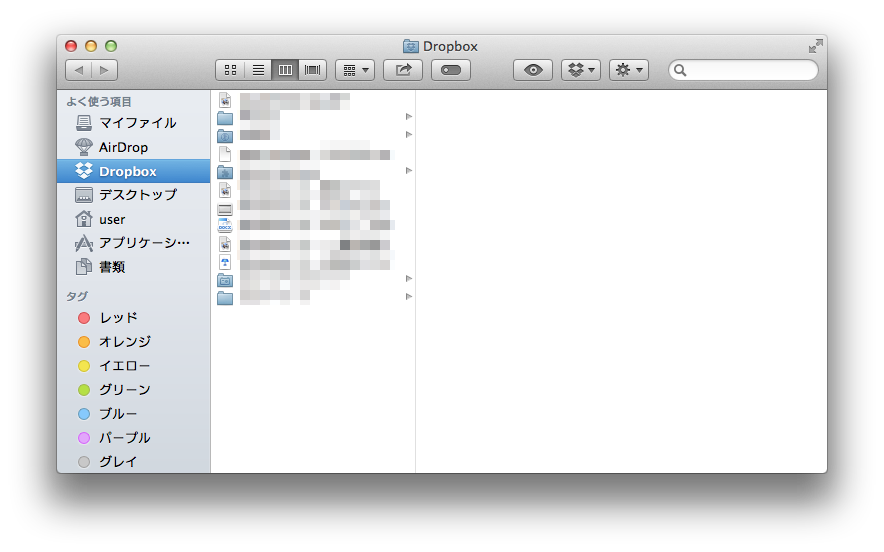
Windowsも同様のイメージです。アプリケーションをインストールしてアカウントでサインインすると、その後は通常のHDDなどのストレージと同様のイメージで利用する事が出来ます。
オンラインストレージ内にフォルダを作ったりファイルをコピーしたり、まったく使い勝手は同様です。ただこちらのデータはバックグラウンドではクラウド上(インターネット上)に保存されています。
このオンラインストレージは先ほど紹介したようなRAID以上に冗長化されています。
データセンターという莫大な施設にデータは保管されるのですが、そのデータセンターが世界のあちこちに存在し、それぞれが同期を取っていたりします。
もちろん、データセンター内だけでも様々なバックアップ対策も取られています。
仮に自然災害など何かその土地に起こったとしても、他の拠点にデータはバックアップされておりますので、データが消える事はまずありえないそうです。自宅にRAIDシステムを組んでメンテナンスするよりはよっぽど安心かと...
逆に心配なのはアカウント(IDとパスワード)が漏れてしまうと、他の人からもアクセス出来てしまうので徹底して管理しておきましょう。※一応対策(多要素認証など...)もありますが今回は説明を省きます。
現在世の中には様々なオンラインストレージがありますが、本日は有名な4つのオンラインストレージを紹介します。
Dropbox
オンラインストレージを世の中に広めたといっても過言でない第一人者。
アメリカのDropbox.Incが提供しています。2008年にスタートし、当時企業ではUSBメモリの使い回しや紛失などで規制がものすごく厳しくなり...結構隠れてこのDropboxを使っている人がいて一気に流行しました。
もちろん、その後会社のIT管理者によってオンラインストレージの利用規制などが入りましたが...結局現在このオンラインストレージを業務でも利用するようになりつつあります。
iDrive(iCloud)
Appleが提供しているクラウドサービスiCloudのサービスの一部として提供されています。
以前はMobile Meとして提供されていましたが、現在はiDriveとしてMacやiOSといったデバイス間のデータやり取りがスムーズに出来るようになっています。
iCloud自体は2011年開始ですが、Mobile Me(さらに前はiTools)などを考えると2008年以前からも提供されていたサービスとなります。
Google Drive
Googleが2012年にサービスを開始したオンラインストレージ。
企業や文教で利用する際はGoogle Apps(G Suite)やChromeBookなどとシームレスに連携出来るように構成されています。
OneDrive
Microsoftが提供しているオンラインストレージ。以前はSkyDriveと呼ばれていました。こちらも企業、文教で利用する際はOffice 365の各種サービスとシームレスに連携出来るよう構成されています。
Amazonプライム会員であれば、Amazon Photosがお勧め
下記別記事にて記載しておりますが、Amazonプライム会員であれば、Amazon Photos内に写真データに限りますが、無制限でバックアップが可能という特典がついています。
動画はアップロード出来ないですが、とりあえず写真のみをバックアップしたいと考えられている方は、こちらを一度検討してみてはいかがでしょうか。
HDD / NAS / クラウドストレージのメリット・デメリットを比較

では実際に写真や動画などのデータはどこに保存しておくのがいいのか、それぞれのメリット・デメリット・価格やコストなどポイントを絞って説明します。
比較検討するのは先ほど紹介した3パターンで見ていきたいと思います。容量に関しては、最近のカメラやスマートフォンで撮影した写真や動画のデータ量を想定して1TB(1000GB)として考えてみます。
- ポータブルHDD(1TB)
PCにポータブルHDDを接続した状態。手動でそれぞれコピー - NAS(RAID 1で設定。1TB × 2本)
自宅に1台バックアップ用に設置、RAID 1 ミラーリング - オンラインストレージ(1TB)
Dropboxを契約(1TB分想定なので有償プラン)
メリット
- ポータブルHDD
価格が安い。何も設定いらずPCにつなぐだけ。
基本はUSB接続なのでデータのやり取りが高速。 - NAS(RAID搭載)
ネットワーク経由で自宅の様々なPC、Macとデータやり取り可能。
RAID機能によってHDDが故障してもデータ消失を防ぐことが出来る。 - オンラインストレージ
バックアップ先となる機器(HDDやNAS等)が不要
自宅でも外出先でもネットワークに繋がってさえいればデータのアップロード&取り出しが可能。
モバイル向けアプリも提供、PC・タブレット・スマートフォンとシームレスにデータのやり取りが可能。
デメリット
- ポータブルHDD
HDD自体が故障するとデータは消失。
USBなどの有線で1台ずつつなぐ必要があり作業が面倒 - NAS(RAID搭載)
自宅内にネットワーク環境&構築必須。
RAID設定やHDD故障時のメンテナンスなど多少ITスキルが必要。コスト高。
ローカルLAN内だがネットワーク経由なのでUSB接続よりも時間はかかる。 - オンラインストレージ
ランニングコストが発生する(毎月料金発生)
外部ネットワーク接続が必須、NASと違いインターネット上とデータ通信するので通信量を固定にしておく必要有り(固定回線が必要)。
アップロード&ダウンロード時、他の2つと比べて一番時間がかかる。
価格・ランニングコスト
- ポータブルHDD 1TBの場合
HD-PNFU3-Eシリーズ(バッファロー) ITB = 13,300円(買い切り) - NAS 1TB × 2本搭載 RAID 1(ミラーリング)を組んだ場合
LS220D0202C(バッファロー)2TB = 34,400円(買い切り) - オンラインストレージ Dropbox 1TB 契約をした場合
Dropbox Pro 年間契約 = 12,000円(毎年)
最終検討
先ほどのHDD故障率から考えて5年でポータブルHDDやNASを入れ替えると考えると...
コスト安 ポータブルHDD > NAS > オンラインストレージ コスト高
安全面で考えると
安全 オンラインストレージ > NAS > ポータブルHDD 危険
という所でしょうか。
手軽にとりあえずバックアップをとっておきたいという事であれば、ポータブルHDD。安全性を確実視するならオンラインストレージが間違いないかと。
mog家もそろそろオンラインストレージに替えようか本当に検討中です...
今のネットワーク速度とオンラインストレージの容量を考えると、全然外部バックアップでも問題ない気がしています。
あとはどのバックアップ方法にも共通して言える事ですが、作業ミスなど誤ってデータを削除してしまった場合(+ゴミ箱を空等)には復元出来ないので注意が必要です。
デジタルカメラはもちろん、スマートフォンの普及にも伴ってますます増える写真や動画データ。
撮った事に満足してそのまま放置していると、もしものときに取り返しのつかない事になります。
人それぞれ、状況によってベストな選択は異なってくるとは思いますが、このデジタル社会においてデータを常に取り扱っている意識は持っておいてほしいと思います。紙などと違って、消えるときは一瞬で消えてしまうので...
折角撮影した大切な思い出、無くす事なく安全にいつまでも保有しておけるよう再度データの取り扱いに関して考えてみてはいかがでしょうか。